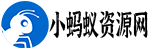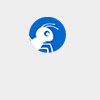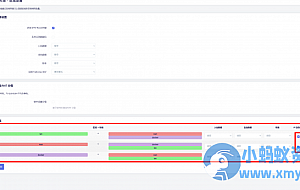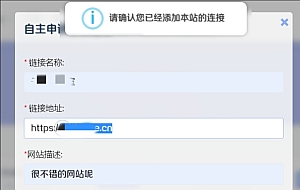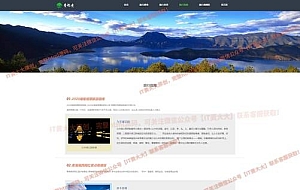最佳答案
当您在执行挂载命令后无法访问面板时,可能是由于以下一些常见问题导致的:
1. **权限问题**:您可能没有足够的权限来执行挂载命令或访问面板。请确保您具有正确的权限,并尝试以管理员或root用户身份执行命令。
2. **挂载点错误**:确保您正确指定了挂载点和目标设备,通过挂载一个错误的设备或到一个错误的目录可能会导致访问问题。
3. **文件系统格式错误**:挂载命令需要指定目标设备的文件系统格式,如果格式不正确可能导致无法访问面板。请确保设备使用的文件系统是支持的并正确指定。
4. **路径错误**:检查您输入的路径是否正确,如果路径错误会导致挂载失败。
5. **挂载点已被占用**:如果您尝试挂载到一个已被占用的挂载点上,可能会导致访问问题。请确保挂载点是空闲的。
6. **重启面板服务**:有时候挂载命令可能会导致面板服务出现问题,尝试重启面板服务并查看是否解决了访问问题。
7. **检查日志**:查看系统日志和面板日志,可能会提供更多信息帮助您排查问题。
如果您仍然无法解决问题,建议您联系系统管理员或面板提供商寻求进一步帮助。希望以上信息对您有帮助,祝您顺利解决问题!
其他答案
在执行挂载命令后无法访问面板,可能是由于挂载操作导致系统文件路径不正确,或者挂载操作未正确生效导致服务无法访问的问题。以下是一些可能的解决方法:
1. 检查挂载命令是否正确执行:登录服务器,检查挂载命令是否已经成功执行。可以通过执行以下命令来查看当前的挂载情况:
“`shell
mount
确保挂载的目标路径和文件系统类型正确,并且没有报错信息。
2. 检查挂载点是否正确:确认挂载点的路径是否正确,挂载点应该是一个存在的目录并且具有正确的权限设置。可以通过执行以下命令来查看挂载点的权限设置:
“`shell
ls -l /path/to/mount/point
确保挂载点路径存在并且有正确的读写权限。
3. 检查文件系统是否正常:确保要挂载的文件系统没有损坏或者出现其他问题。可以使用以下命令来检查文件系统的状态:
“`shell
fsck /dev/sdX
其中`/dev/sdX`是要挂载的文件系统对应的设备路径。
4. 重启服务:如果上述检查都没有问题,可以尝试重启相关的服务来确保挂载生效。可以执行以下命令来重启服务:
“`shell
systemctl restart serviceName
其中`serviceName`是要重启的服务名称。
如果以上方法都无法解决问题,建议查看系统日志来进一步分析错误原因。可以通过以下命令来查看系统日志:
“`shell
journalctl -xe
通过以上方法检查并解决问题,应该可以解决挂载命令执行后无法访问面板的情况。